- Vymažte nevyžádané soubory iPhone
- Vymažte mezipaměť iPadu
- Vymažte soubory cookie Safari pro iPhone
- Vymažte mezipaměť iPhone
- Vyčistěte paměť iPad
- Vymazat historii Safari pro iPhone
- Smazat kontakty iPhone
- Odstranit zálohu iCloud
- Odstraňte e-maily pro iPhone
- Odstranit iPhone WeChat
- Odstranit iPhone WhatsApp
- Odstraňte zprávy iPhone
- Smazat fotografie z iPhonu
- Smazat seznam skladeb pro iPhone
- Smazat přístupový kód pro iPhone
Vymažte paměť na iPadu pomocí nejúčinnějších metod
 Aktualizováno dne Boey Wong / 20. července 2022 14:20
Aktualizováno dne Boey Wong / 20. července 2022 14:20Jak získám více úložiště na svém iPadu? Chci více iPad Air Storage. Co bych měl dělat? Dík!
Jak možná víte, tablety jako iPad usnadňují každodenní život, studium a práci díky lepším uživatelským zkušenostem. A iPad vyniká od ostatních konkurentů díky své větší obrazovce a vysokorychlostnímu výkonu. To je také důvod, proč by lidé rádi ukládali více dokumentů, filmů, písní, televizních pořadů atd. na iPad pro práci, studium nebo zábavu, kamkoli chtějí.
FoneEraser pro iOS je nejlepší čistič dat pro iOS, který dokáže snadno a trvale vymazat veškerý obsah a nastavení na iPhone, iPad nebo iPod.
- Vyčistěte nepotřebná data z iPhone, iPadu nebo iPodu touch.
- Rychle vymažte data jednorázovým přepsáním, což vám ušetří čas na spoustu datových souborů.
- Je bezpečný a snadno použitelný.
Zde přichází otázka, kolik paměti potřebuji na svém iPadu? Toto je častá otázka většiny uživatelů, nemají ponětí, co přesně zabralo úložiště a jak je vyčistit, aby získali více volného místa na iPadu.
Nebojte se, tento příspěvek vám ukáže nejlepší odpovědi na všechny tyto otázky. Jděte dál.
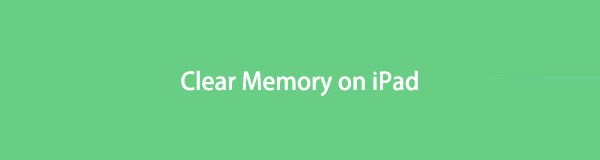

Seznam příruček
Část 1. Jak zkontrolovat paměť na iPadu
Než se ponoříme do řešení, měli byste se naučit, jak zkontrolovat úložiště iPad mini nebo všechny ostatní modely. Kroky kontroly paměti iPadu jsou stejné pro různé modely, můžete je zkontrolovat níže.
Krok 1Otevřete iPad Nastavení a klepněte na obecně Karta.
Krok 2Přejděte dolů a vyhledejte úložiště iPadu. Poté můžete podrobně zobrazit stav úložiště.
Chcete-li vymazat paměť iPadu, přejděte na následující části.
Část 2. Vymažte paměť iPadu pomocí FoneEraser pro iOS
První řešení, které byste si neměli nechat ujít, je FoneEraser pro iOS. Je to nástroj třetí strany, ale je to spolehlivý a výkonný program na počítači, který vám pomůže vymazat všechna data z iPadu během několika kliknutí. Poskytuje 3 úrovně mazání, můžete si vybrat podle svých potřeb.
Navíc má další funkci, která vám pomůže uvolnit místo na iPhone, iPad a iPod Touch odstraněním nevyžádaných souborů, fotografií, velkých souborů a aplikací. Pokud chcete uvolnit místo na iPadu bez ztráty dat, můžete si to místo toho vybrat.
FoneEraser pro iOS je nejlepší čistič dat pro iOS, který dokáže snadno a trvale vymazat veškerý obsah a nastavení na iPhone, iPad nebo iPod.
- Vyčistěte nepotřebná data z iPhone, iPadu nebo iPodu touch.
- Rychle vymažte data jednorázovým přepsáním, což vám ušetří čas na spoustu datových souborů.
- Je bezpečný a snadno použitelný.
No, zde si můžete stáhnout a nainstalovat FoneEraser pro iOS na počítači a připojte iPhone. Pak se podívejte na ukázku, jak vyčistit paměť iPadu pomocí FoneEraser pro iOS.
Vymazat nevyžádané soubory:
Krok 1Vybrat Uvolněte prostor > Vymazat nevyžádané soubory.

Krok 2Poté prohledá vaše zařízení. Zaškrtněte všechny položky, které chcete odstranit, a klikněte Vymazat .
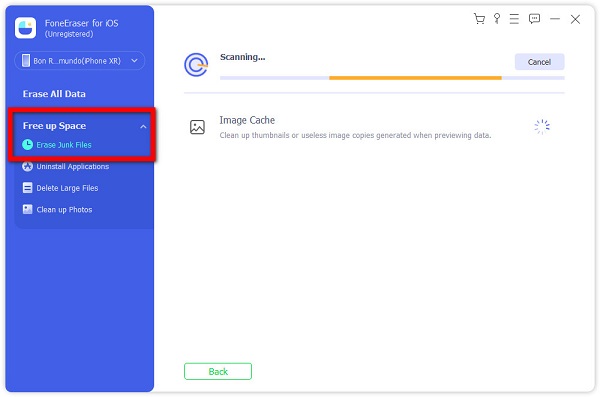
Odinstalace aplikací:
Krok 1vybrat Uvolněte prostor > Odinstalujte aplikace.
Krok 2Ukáže vám všechny aplikace. Klikněte na Odinstalovat vedle těch, které chcete z iPadu odstranit.

Smazat velké soubory:
Krok 1klikněte Uvolněte prostor > Odstraňte velké soubory.
Krok 2Zobrazí seznam všech souborů na pravé straně, zkontrolujte je a klikněte Vymazat .
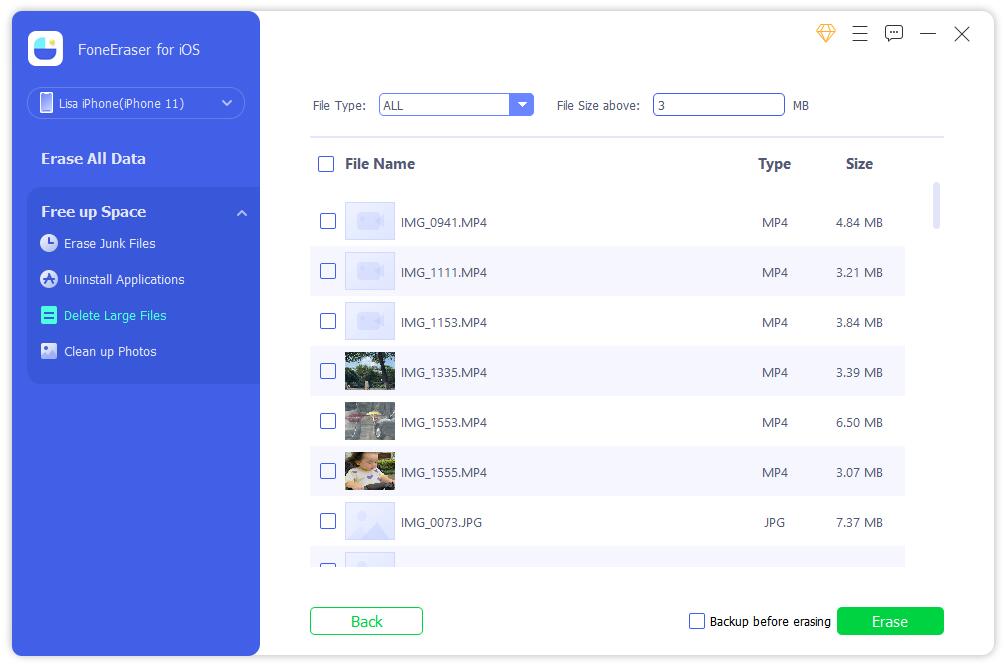
Tyto soubory můžete před vymazáním zálohovat.
Fotografie úklidu:
Krok 1klikněte Uvolněte prostor > Vyčistěte Fotky.

Krok 2Po chvíli klikněte Zálohování a komprese or Exportovat a smazat odpovídajícím způsobem.

Jak vidíte, jeho použití je snadné i pro začátečníky. Stáhněte si a vyzkoušejte!
FoneEraser pro iOS je nejlepší čistič dat pro iOS, který dokáže snadno a trvale vymazat veškerý obsah a nastavení na iPhone, iPad nebo iPod.
- Vyčistěte nepotřebná data z iPhone, iPadu nebo iPodu touch.
- Rychle vymažte data jednorázovým přepsáním, což vám ušetří čas na spoustu datových souborů.
- Je bezpečný a snadno použitelný.
Část 3. Vymazání paměti na iPadu přes AssistiveTouch
Druhým trikem, který byste měli na iPadu vyzkoušet, abyste vymazali paměť iPadu, je použití AssistiveTouch. Je to funkce na iPadu, která vám pomůže s tím, co chcete, a podle toho můžete dělat, co chcete. A můžete jej dokonce použít na iPadu k vymazání paměti iPadu bez ztráty dat. A co víc, může vám pomoci opravit neznámé problémy na zařízení. Níže je návod.
Krok 1AssistiveTouch musíte povolit přes Nastavení > Usnadnění > Dotyk > AssistiveTouch a zapnout jej. Případně můžete také požádat Siri, aby jej zapnula.
Krok 2Jít do Nastavení > obecně > Zavřít, pak uvidíte posuvník.
Krok 3Klepněte na Pomocný dotek a vyberte Domů.
Krok 4Pro potvrzení zadejte svůj přístupový kód.
Tato možnost vám toho moc neudělá, pokud chcete na iPadu více místa, zkuste nechtěná data smazat ručně.
Část 4. Ruční vymazání paměti na iPadu
Po kontrole úložiště iPadu můžete vidět, že většinu místa zabírají datové typy v zařízení. Můžete je tedy ze zařízení odebrat, pokud je již nepotřebujete, jako jsou fotografie, videa, písně, zprávy atd.
Zde je návod, jak je odstranit z iPadu.
Fotky: Otevřete aplikaci Fotky, vyberte fotky, které nepotřebujete, a klepněte na ikonu odstranění. Vaše smazané fotografie budou uloženy do alba Nedávno smazané po dobu 30 dnů.
Videa: Otevřete aplikaci Fotky nebo Videa, uložte svá videa, vyberte je a klepněte na ikonu Odstranit.
Písně: Otevřete aplikaci Apple Music, vyberte knihovnu nebo skladby, které chcete smazat, klepněte na ikonu odstranění.
Zprávy: Otevřete aplikaci Zprávy, můžete posouvat konverzaci zprava doleva a vybrat tlačítko Smazat.
FoneEraser pro iOS je nejlepší čistič dat pro iOS, který dokáže snadno a trvale vymazat veškerý obsah a nastavení na iPhone, iPad nebo iPod.
- Vyčistěte nepotřebná data z iPhone, iPadu nebo iPodu touch.
- Rychle vymažte data jednorázovým přepsáním, což vám ušetří čas na spoustu datových souborů.
- Je bezpečný a snadno použitelný.
Část 5. Vymazání paměti na iPadu v aplikaci Nastavení
Poslední možností je aplikace Nastavení. Je to výkonný nástroj pro správu vašich dat a zařízení iOS. Můžete selektivně odstranit data z konkrétních aplikací nebo veškerý obsah ze zařízení úplně.
Možnost 1. Odebrat data aplikace
Nejprve se můžete pokusit získat přístup k datům aplikace v Nastavení a potvrdit, zda máte tlačítka k odpovídajícímu odstranění dat aplikace.
Jít do Nastavení a přejděte dolů a vyhledejte aplikaci, kterou chcete zkontrolovat. Pokud vidíte nějaké možnosti odstranění dat, vymazání dat nebo jiné, klepněte na ně.
Možnost 2. Vymazat veškerý obsah
Další možností, jak uvolnit místo na iPadu v aplikaci Nastavení, je vymazat veškerý obsah ze zařízení. Odstraní všechna data z iPadu a poté získáte zbrusu nové zařízení. Zálohujte si data iPadu, abyste zabránili ztrátě dat; pak můžete postupovat podle níže uvedených kroků.
Krok 1Otevřete Nastavení aplikace na iPadu, vyberte si obecně > Přeneste nebo resetujte iPad.
Krok 2vybrat Vymazat veškerý obsah a nastavení.
Krok 3Klepněte na Vymazat veškerý obsah a nastavení znovu.
Začne resetovat vaše zařízení, chvíli počkejte a poté nastavte iPad.
Část 6. Časté dotazy o navýšení úložiště iPadu
Proč jsem si zakoupil další úložiště iCloud a nic se nestalo?
Ujistěte se, že jste si zakoupili úložiště iCloud se správným účtem a zkontrolujte také připojení k internetu.
Proč je moje paměť iPadu tak plná?
Protože jste na iPadu uložili nespočet dat. Můžete vyzkoušet metody v tomto příspěvku, abyste uvolnili úložiště iPadu, aby bylo normální a běželo rychleji.
FoneEraser pro iOS je nejlepší čistič dat pro iOS, který dokáže snadno a trvale vymazat veškerý obsah a nastavení na iPhone, iPad nebo iPod.
- Vyčistěte nepotřebná data z iPhone, iPadu nebo iPodu touch.
- Rychle vymažte data jednorázovým přepsáním, což vám ušetří čas na spoustu datových souborů.
- Je bezpečný a snadno použitelný.
To je vše o tom, jak vyčistit úložiště iPadu, způsoby se můžete naučit v tomto příspěvku a vybrat si jeden podle svých potřeb. FoneEraser pro iOS je stále nejvíce doporučovanou metodou, kterou byste si neměli nechat ujít. Pomáhá vám uvolnit paměť iPadu se ztrátami nebo bez nich. A dokonce i začátečníci se mohou jednoduše naučit používat. Proč si to nestáhnout a nezkusit hned teď!
